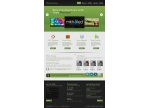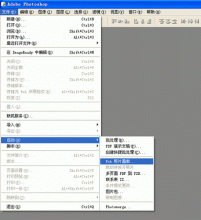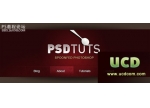ps设计制作居家风格美食Blog网页特效
来源:未知
作者:木设计 译
学习:8695人次
接下篇:PhotoShop设计制作居家风格美食Blog网页效果教程(下)
本教程教我们用PhotoShop设计制作一个美食blog网页效果。
这个网页最大的特色在于,底部使用了桌布的图案,感觉有点居家的气氛。再搭配上简洁的布局,好似一个家的感觉。
先看效果图:

1。新建一个大小为:1200*1400px的文档,并填充背影色:#fbe0b1。
再执行滤镜>杂色>添加杂色,设置数据如下图:

学习 · 提示
相关教程
关注大神微博加入>>
网友求助,请回答!